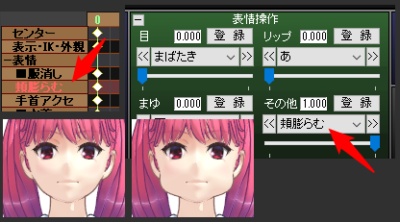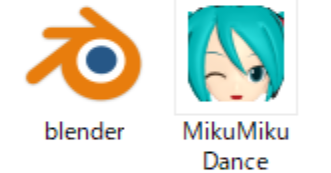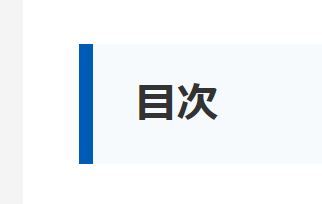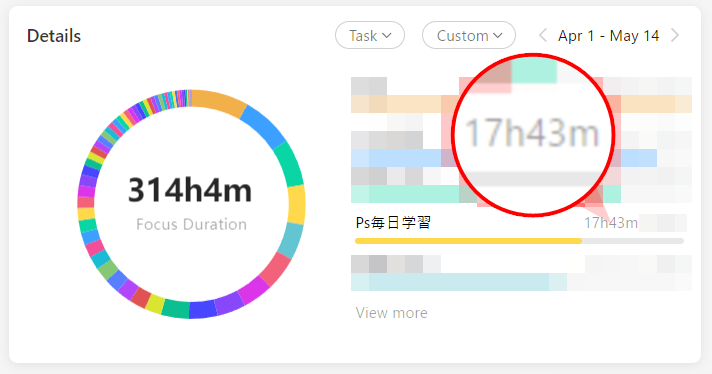
今回からTickTickで実際の作業時間を記録したり後から分析したりする方法について解説していく。
(約 3,500文字の記事です。)
更新履歴
2024/03/24 公開。
これまでに解説したこと
まずは復習。これまでに解説したTickTickの使い方はおよそ以下の通り。
タスクの追加と完了の仕組み作り
- ゴミの出し忘れ防止(ルーチンワークのタスク実行の仕組み作り)
- 思いついたらすぐにInboxにメモして忘れる(脳内メモリの解放と自由化)
- WebやSNSで気になったことをメモしていつでもリストから探し出せる(デジタルメモ帳)
- Gmailなどで実行日を決めた日に再度そのメール本文をブラウザで開く(メールのタスク化)
プロジェクトリスト単位でのタスク管理
- プロジェクト単位でリストを作成し、プロジェクト完了後にアーカイブする(Box、フォルダ、リストの役割分担)
- 過去の成功プロジェクトを引っ張り出して再利用(成功体験の繰り返し)
タスク全体を俯瞰で眺める
- タグやリスト由来のフィルタで表示内容を切り替える(フィルタによる表示切り替え)
- 過去1週間=168時間を俯瞰で眺める(過去をウィークリービューで俯瞰する)
確かにこれまでで一通り、タスクの追加と完了、プロジェクト単位のリスト管理方法を解説したので、問題なくタスクをこなすことはできる。そしてここまでで足りない要素、それは「完了済みタスクの観察、分析」という視点だ。
PDCAによる「完了タスクの時間分析」

PDCAサイクルにあるように、
- 計画を立て
- 実行し
- 実行結果を分析し
- 改善策を立てて
- 再び実行するという①に戻る
これらをグルグル回すことでタスク処理の効率を上げていこうというものだ。上向きのループ、上向きのスパイラルとも呼ばれる。
そして今回までのTickTickの使い方では、実は④の改善が抜けている。というのも、そのための③「実行結果の分析」が抜けているためだ。そこで今回の章ではTickTickで実行したタスクの所要時間について分析をしていこうと思っている。
実行時間を記録させる機能がある!
今まで解説してこなかったが、TickTickにはタスクを実行した時間を記録させる機能がある。
 大和 司
大和 司今回は使い方の詳細は解説しませんが、その機能の概要だけを簡単にご紹介します。
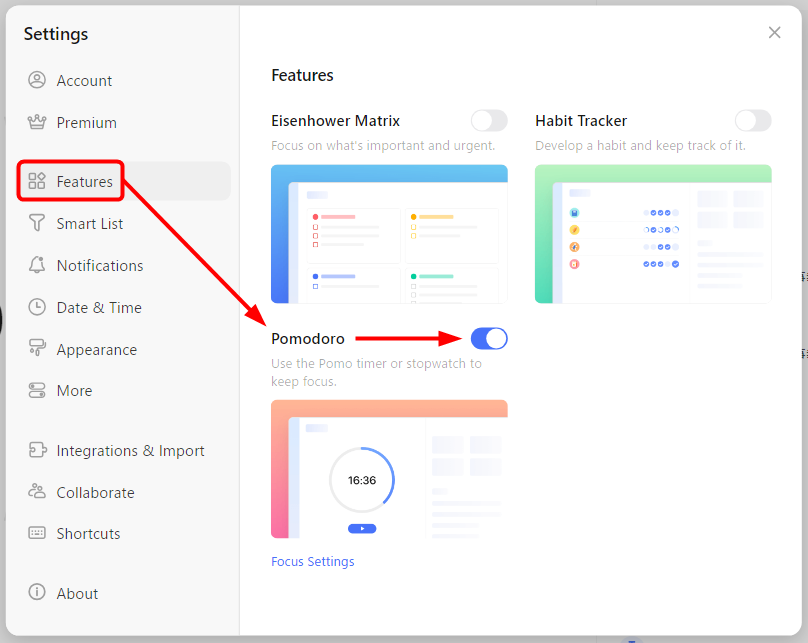
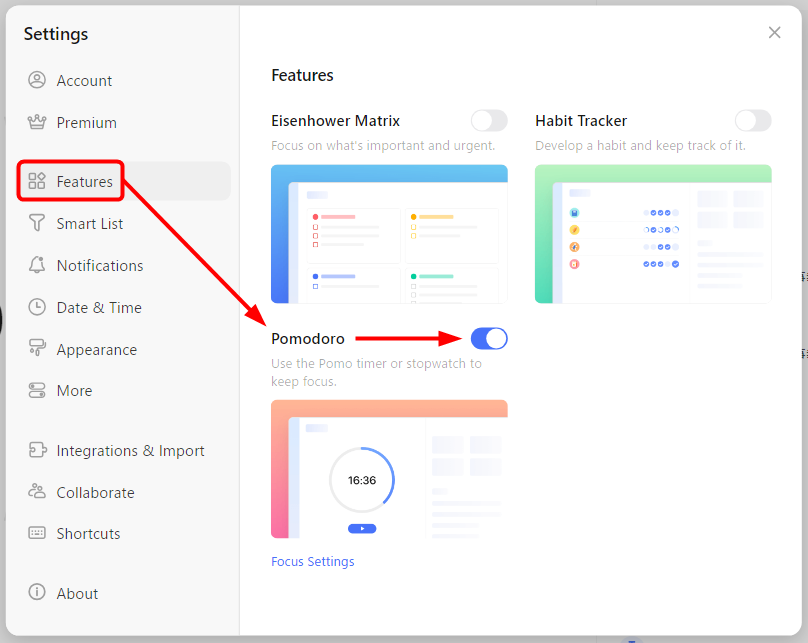
設定オプションからポモドーロ機能をONにすると以下のようにアイコンが増える。
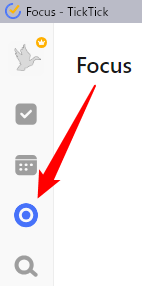
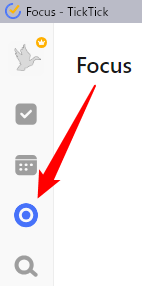
フォーカスモードが追加された。
詳細は説明しないが、このフォーカスモードではポモドーロタイマー(ポモドーロ・テクニック)やシンプルなカウントアップタイマーによって、リアルタイムに時間を計測したり時間管理したりできる。あるいは後から実行時間を手動で記録データ内に追記できる。
このフォーカスモードで記録されるデータ(レコードデータと呼ぶ)と、これまでTickTickのカレンダービューやウィークリービュー他、タスクで指定してきた日時の扱いは、実は記録される領域が別みたいなのだ。だから現状のTickTickではウィークリービュー上の「タスクの実行予定時間帯」と、フォーカスモードで記録されたレコードデータの時間帯は、まず一致しない。両者は別々で管理されている点に注意したい。
タスク上の時間帯と記録したレコードデータが一致すれば一番いいのだが、タスク上が「予定」であり、実際の記録データが「実際の実行日時」だとすれば、ずれることはあり得る。
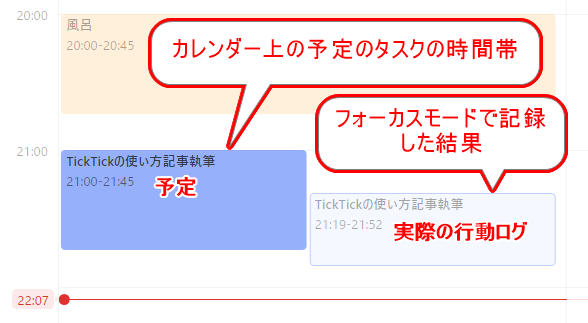
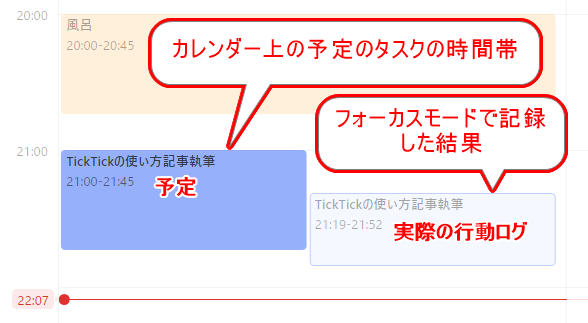
上記のように「予定と実際(結果)」のようにズレていてもいいし、タスクの日時通りとなるように記録データを後から追加することもできる。



この「記録データとタスクの日時データの不一致」を手動で一致させようとすると現状のTickTickではちょっとだけ手間がかかるのだが、それは仕様なので諦める。
レコードデータの分析
さて、通常のタスクに設定した「予定時間帯」とレコードデータの実際に記録された時間帯とは別々に管理されていることが分かったと思う。そしてレコードデータについては「分析期間を指定」した上で、統計情報を分析する機能がある。
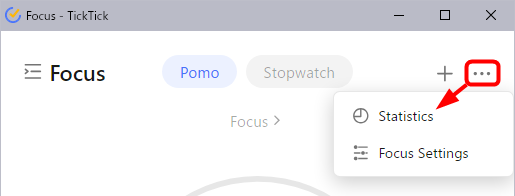
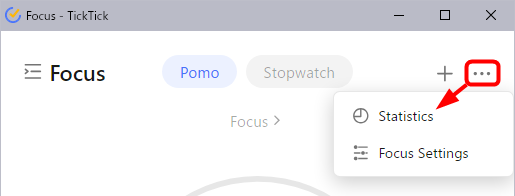
フォーカスモードのオプションボタンからStatistics(統計)という項目をクリックする。
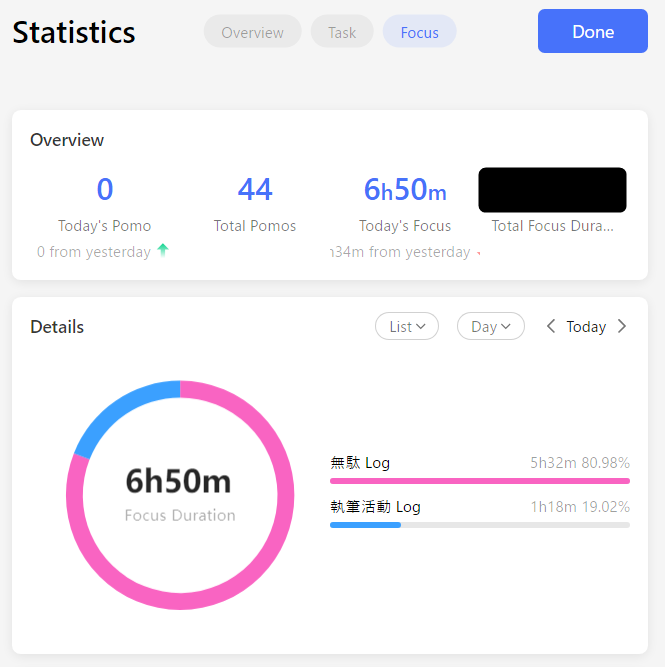
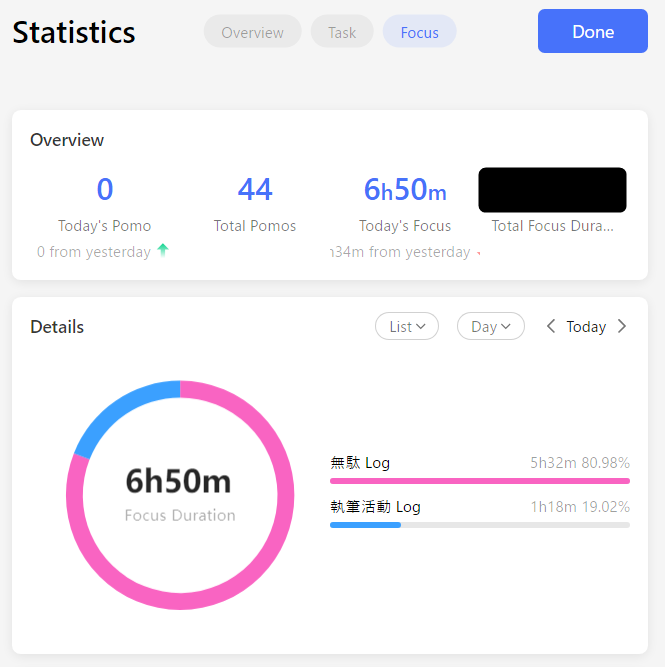
ただし分析対象となる項目はあまり多くはない。以下の通り。
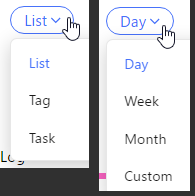
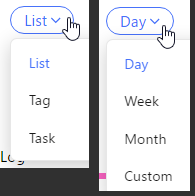
リストとタグとタスク名でしか絞り込みできない。期間についてはごく普通だが、カスタムで長期間を指定できるところは嬉しい。
分析を意識したリストとタグ運用が肝
このレコードデータの絞り込み対象は、
- リスト(プロジェクトリスト)
- タグ
- タスク名
この3つしかない。現状のTickTickでは。なのでこのフォーカスモードによる統計分析をうまく利用するためには、今まで紹介した「プロジェクトリストとタスク管理手法」とは少し違う考え方の、時間分析用リストとタグ運用が必要になる。
もちろんこれまでのプロジェクトリストによるタスク管理は健在だ。無駄にならない。それに加えて「時間分析専用のリストとタグ」を少しだけ追加で用意すればいいだけだ。
タグの運用については少し留意点がある
今回は解説しないが、タグについては時間分析用のタグの運用方法に縛りルールが発生する。今まではタグといえば1つのタスクに複数付けられる自由な運用が一般的だったと思う。だが時間分析に使うタスクには残念ながらタグは1つずつしか付けられない、というか複数付けると色々と分析しにくくなってしまう。詳細は別記事にて。



だがその留意点にだけ気を付ければ、かなり実用的な時間分析が行える。例えば以下のサンプルでは、う~ん、飲酒時間が長いね😭という残酷な 厳しい現実が見えてくるわけだ。
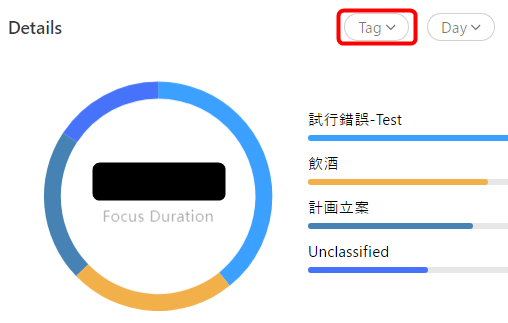
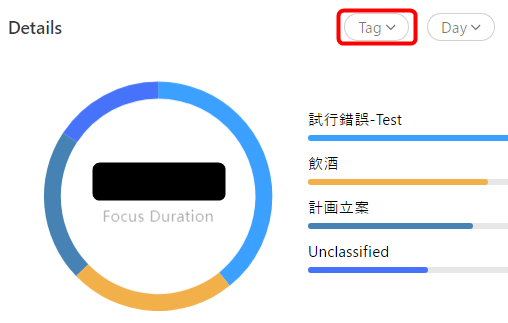
こういう現実の可視化、これによって未来の行動が良い方向に変わるならばその価値は十分にある!😍



個人的にはこの時間の統計分析機能を使えるようになってからが本当のTickTickの真価を発揮する、と思えるようになってきた。逆にこの機能を使わないと、微妙に「ただの高機能なタスク管理ツール」のままで終わってしまうと、今は感じている。
もっと早く気が付きたかった。漫然とポモドーロタイマーだけでは足りないんだよ!統計分析しないと意味がないんだ!!!
過去・現在・未来、これらをTickTickで管理!


以前のTickTickの使い方としてはどちらかというと「未来と現在(直近の未来)」に注目することが多かった。おまけ機能として実行済みタスクを1週間で俯瞰する「過去」の俯瞰もできていたと言えば、できていた。
だが今回から実行済みタスクについて「合計時間数やその割合」という統計分析の視点で「過去」を眺められるようになった。この意味はとても大きい。というのも先に説明したがPDCAサイクルによって「過去の実績」を分析して改善策を立てて実行することにより、次のサイクルの計画から実行までに良い影響を与えることができるようになる。するとどんどんと良いサイクルを回しながらタスクを完了できるようになる。
この「上向きのスパイラル」に持っていくためには、今までのように「完了済みタスクをただ漠然と眺めている」だけでは足りない。経過時間の足し算の結果を、期間を変えたりリストやタグでの絞り込み結果を切り替えたりして眺めることでしか見えてこない現実がある。特に分析対象を「より狭い範囲やグループで絞り込む」事で、その傾向がハッキリと分かるようになる。
そうすると、前回のPDCAサイクルの分析=過去の分析から未来および「来たるべき現在」をさらに良くするためのタスク管理ができるようになる。



ここに来てついに本当に理想的な「過去・現在・未来」の上向きのループをTickTickで実現可能になるのだ!
とりあえず導入編はここまで。次回から具体的な運用方法について解説していきます。お楽しみに😊
今回の創作活動は約2時間15分(累積 約3,752時間)
(966回目のブログ更新)